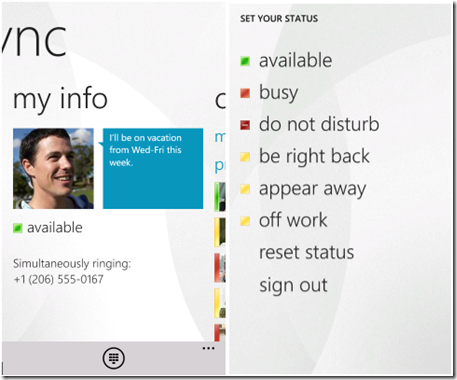Lync Mobile 클라이언트를 통해 원하는 대로 연결 유지
최초 문서 게시일: 2012년 8월 11일 토요일
바쁜 현대를 살아가면서 동료와 고객 등 여러 사람과 계속 연결된 상태를 유지한다는 것은 중요한 일입니다. 모바일 장치용 Microsoft Lync 2010을 사용하면 Lync를 휴대하면서 어디에 있는지 상관없이 연결을 유지할 수 있습니다. Lync에 ‘항상 있다’는 점은 대부분의 사람에게 새로운 경험이 될 것입니다.
모바일 장치에서 Lync에 로그인한 후에 응용 프로그램을 사용하지 않을 때에도 Lync Server에서 로그인 상태를 유지합니다. Windows Phone, iPhone, iPad에서는 3일에 한 번 이상 응용 프로그램을 사용하거나 직접 로그아웃하지 않는 한, 계속 로그인 상태를 유지할 수 있습니다. Android 및 Nokia(Symbian) 휴대폰에서는 응용 프로그램이 백그라운드에서 실행되는 동안 로그인 상태를 유지합니다. 로그인 상태를 유지하면 응용 프로그램을 사용하지 않을 때에도 모바일 장치에서 IM을 수신할 수 있습니다.
모바일 장치의 Lync에서 현재 상태
PC가 아닌 모바일에서 로그인한 경우에만 현재 상태는 다음과 같습니다.
| 상태 | 상황… |
| 대화 가능(녹색) | 현재 응용 프로그램을 사용하고 있음 |
| 대화 불가능(노란색) | 응용 프로그램이 백그라운드에서 실행 중임 |
| 통화 중(빨간색) | Lync에서 회사 번호로 전화를 거는 중 |
| 전화 회의 중(빨간색) | Lync에서 온라인 모임에 참여하고 있음 |
모바일 응용 프로그램은 일정 상태를 게시하지 않으므로 PC에서 로그인하지 않는 한, 모임 참가 중 또는 부재 중 상태는 될 수 없습니다.
모바일 장치에 Lync를 설치하면 두 곳에서 동시에 Lync에 로그인하는 새로운 조건을 제공합니다. (최신 기술에 관심이 있는 친구가 있다면 MPOP(여러 클라이언트에서 로그인)에 대해 알려주세요. 이제 PC 클라이언트와 최신 모바일 클라이언트를 모두 실행할 수 있습니다. PC 클라이언트의 세계만을 고집하는 사람은 SPOP(하나의 클라이언트에서 로그인)로만 머무를 뿐입니다.)
두 개의 Lync 클라이언트에 로그인할 때 몇 가지 내용이 변경되었습니다. 1) 현재 상태는 각 장치에서 상태의 집합체이며, 2) Lync는 IM 대화 초대를 다른 방식으로 처리합니다. 이 두 가지 내용에 대해 자세히 알아보겠습니다.
각 Lync 클라이언트는 Lync Server에 사용자의 자동 현재 상태를 게시합니다. MPOP한 경우 Lync Server는 상태를 통해 가장 활동적인 클라이언트를 확인합니다. 다른 사람들에게는 가장 활동적인 장치의 상태가 표시됩니다. 예를 들어 PC에서는 Lync 통화를 걸고 있으며(통화 중(In a Call)) 휴대폰은 단순히 휴대 중입니다(대화 불가능(Inactive)). 이 경우 PC에서 상태가 가장 활동적이므로 현재 상태는 통화 중입니다. 또 다른 예를 들면, 버스 정류장에서 iPad로 Lync에서 IM을 읽고 있으며(대화 가능(Available)), 사무실의 PC는 잠겨 있지만 실행 중인 경우(자리 비움(Away)), iPad에서 가장 활동적이므로 현재 상태는 대화 가능입니다.
MPOP한 경우 상태는 대부분의 사용자에게 새롭지만, Microsoft은 사용자 활동을 보다 자연스럽게 표시하도록 시스템을 설계했습니다. 다음 패턴에 따라 활동성 여부를 판별할 수 있습니다.

한 가지 명심할 점은, PC를 잠갔지만 로그오프하거나 종료하지 않은 경우, Lync는 계속 PC에서 실행 중이며, MPOP 상태가 유지된다는 점입니다.
물론, 언제나 자동 상태를 재정의하고 상태를 명시적으로 설정할 수 있습니다. 수동 상태(다른 용무 중(Busy), 방해 금지(Do Not Disturb) 등)는 장치에서 어떤 작업을 수행하든, 항상 우선됩니다. 수동 상태는 Lync 모바일의 내 상태(My Info) 화면에서 설정할 수 있습니다. 현재 상태를 누르고 새 상태를 선택합니다. 상태 원래대로(Reset Status)를 눌러 수동 상태를 끌 수도 있습니다.
IM 푸시 알림
장소에 구애받지 않고 어디서든 IM을 주고받을 수 있다는 점은 모바일 Lync의 가장 강력한 기능 중 하나입니다. 물론 응용 프로그램을 사용하는 중이 아니어도 이 기능은 작동합니다. Android 및 Nokia(Symbian)에서 Lync는 백그라운드에서 계속 실행 중이므로 Lync Server는 응용 프로그램과 직접 통신합니다. 그러나 Windows Phone, iPhone, iPad에서 Lync는 포그라운드에 있지 않으면 실행되지 않습니다. 이 플랫폼에서 Lync는 푸시 알림을 사용하여 메시지를 사용자에게 전송합니다.
푸시 알림은 Lync Server에서 장치의 OS로 보내는 메시지로, OS에서 이 메시지를 표시합니다. 알림을 누르면 Lync에서 대화가 열리고 채팅이 시작됩니다. 알림을 누르지 않으면 Windows Phone의 경우 10초 후에, iPhone 및 iPad의 경우 1분 안에 알림이 사라집니다.
IM 초대 자동 수락
새 IM 대화로 초대를 받으면 PC의 Lync는 컴퓨터 화면 구석에 “알림”을 띄웁니다. 15초 안에 응답하지 않으면 자동으로 초대를 수락하고 IM 창을 엽니다. 자동 수락한 후에 PC 클라이언트에서 대화를 소유하므로 모든 메시지는 그곳으로 바로 이동합니다. 그리고 나서 바로 Lync는 메시지를 Exchange의 대화 내용 폴더에 저장하며, 사용자는 대화가 누락되었다는 전자 메일을 받게 됩니다. IM 창 또는 전자 메일에서 실제로 메시지를 확인할 수 있습니다.
문제: 모바일의 Lync는 Exchange에 메시지를 저장할 수 없습니다. 이 제한 사항 때문에 응용 프로그램은 IM 초대를 자동 수락하지 않습니다. 전자 메일을 백업하지 않으므로 Lync를 다시 확인하고 누락된 대화를 확인하기까지 며칠이 걸릴 수 있습니다. 이 때문에 Lync는 모바일에서 실제로 사용자가 대화를 수락하거나 PC의 경우 자동 수락된 경우 메시지를 “배달된” 것으로 간주합니다. 초대가 수락되지 않았으면 보낸 사람에게서 IM이 배달되지 않았다는 오류가 발생합니다.
Lync Server는 IM 초대를 수락하길 1분 동안 기다린 후에 1분이 지나면 포기합니다. 모바일 클라이언트에서 SPOP한 상태인 경우 1분 안에 응답해야 합니다. 그러나 모바일과 PC 클라이언트에서 MPOP한 상태인 경우 PC 클라이언트는 15초 후에 자동 수락하고 대화를 소유합니다. 모바일에서는 PC에서 대화를 소유하기 전에 PC보다 먼저 응답하고 응용 프로그램을 로드하고 응답할 수 있는지 속도전일 수 있습니다.
15초는 다음 작업이 모두 수행될 수 있을 정도로 긴 시간은 아닙니다.
- Lync Server에서 푸시 알림으로 IM 메시지를 보냄
- 메시지가 장치에 도착하여 표시됨
- 알림을 듣고 주머니나 가방에 있던 휴대폰을 꺼냄
- 알림을 읽고 누름
- PIN을 입력하여 장치를 잠금 해제함
- Lync에서 불러오고 서버에 연결하고 데이터를 다운로드함
- Lync에서 대화를 수락함
휴! 이 모든 작업을 수행하려면 당연히 15초가 넘게 걸릴 것입니다. 특히 장치에 푸시 알림이 늦게 도달하는 경우 더 길어질 수 있겠지요. 그렇다면 모바일 클라이언트보다 PC 클라이언트가 대화를 먼저 소유하는 경우 어떻게 될까요? Windows Phone에서는 Lync에서 IM 화면을 열고 “Lync에서 이 대화에 대한 연결이 끊어져서 회신을 보내기 전까지 추가 메시지를 받을 수 없습니다.”와 같은 메시지가 표시됩니다. iPhone 및 iPad에서는 <need behavior>. 이 경우 메시지를 보내기만 하면 됩니다. 그러면 모바일 클라이언트가 PC 클라이언트에서 대화를 “가로챕니다.”
모바일 응용 프로그램을 자주 사용하는 편이라면, 사용하지 않을 때는 PC에서 Lync를 계속 실행하는 것이 불편할 수 있습니다. 따라서 PC를 사용하지 않는 경우에는 화면을 잠그는 대신 로그아웃하거나 종료하세요.
푸시 알림 클리어링 하우스
푸시 알림을 보내는 작업은 두 개의 Lync Server 구성 요소(LMS(Lync 2010 Mobility Service) 및 PNCH(푸시 알림 클리어링 하우스)와 함께 Windows Phone의 경우 MPNS(Microsoft Push Notification Service) 또는 iPhone/iPad의 경우 APNS(Apple Push Notification Service)와 관련이 있습니다. Lync Server는 LMS에 모바일 클라이언트의 프록시 역할을 하는 IM 메시지를 보냅니다. 그런 다음, LMS는 모바일 장치의 MPNS 또는 APNS 주소와 함께 PNCH에 메시지를 보냅니다. 그리고 나서 PNCH는 휴대폰에 메시지를 전달하는 MPNS 또는 APNS에 메시지를 보냅니다.
PNCH 서버는 Microsoft의 Office 365 서버 배포의 일부로, 모든 Lync 고객의 푸시 알림을 처리합니다. PNCH는 MPNS와 APNS의 직접 통신과 Lync Server 및 LMS의 온-프레미스 배포를 분리하도록 설계되었습니다. Lync는 MPNS 및 APNS에 대한 보안 연결을 사용하므로 Microsoft는 모든 온-프레미스 Lync Server 대신 MPNS 및 APNS를 인증하는 데 필요한 인증서를 유지할 수 있습니다.
Phillip Garding
수석 프로그램 관리자
Lync 팀
본 문서는 현지화된 블로그 게시물입니다. 원본 문서는 Lync Mobile Clients let you stay connected, on your terms를 참조하십시오.